
2차 전사 전압 변경
이미지 흔들림이 표준 용지 종류보다 사용자 설정 용지 종류에서 보다 명확하게 발생하면 2차 전사 전압을 조정할 수 있습니다(토너를 용지에 전달하는 전압).
 |
2차 전사 전압 조정은 <선단부 2차 전사전압 조정>, <후단부 탈색 보정> 및 <화상위치 조정>의 설정에 영향을 미칠 수 있습니다. 필요할 경우 이러한 설정을 다시 조정하십시오. |
자동으로 2차 전사 전압 변경(옵션)
"Sensing Unit-B"가 설치된 경우 2차 전사 전압을 자동으로 조정할 수 있습니다.
1
<2차 전사전압 조정>에 대해 <변경>을 누르십시오.
2
<자동 조정>을 누릅니다.
3
<인쇄할 차트 종류> 또는 <인쇄면>을 선택하고 <다음화면>을 누릅니다.
인쇄할 차트 종류
미세 조정 시 <미세 조정>를 선택하고, 대규모 조정이 필요할 때는 <코스 조정>를 선택합니다.
인쇄면
2차 전사 전압을 조정할 면을 선택합니다.
4
사용자 정의 용지 종류가 적재된 용지 공급원을 선택하고 <조정 시작>을 누릅니다.
조정 결과가 표시됩니다.
차트가 출력됩니다.
차트 지정/출력
2차 전사 전압을 조정하려면 먼저 차트 용지를 출력합니다.
1
<2차 전사전압 조정>에 대해 <변경>을 누르십시오.
2
2차 전사 전압 조정 방법을 선택합니다.
출력 차트를 육안으로 확인하여 최적의 패치를 결정하고 수동으로 조정하려면 <스캐너를 사용안함> 또는 <수동 조정>을 누릅니다.
출력 차트를 스캔하여 최적의 패치를 자동으로 결정하고 조정하려면 <스캐너를 사용>을 누릅니다.

<스캐너를 사용>을 선택하면 차트에 사용할 수 있는 용지 크기는 A3, A4, 11" x 17" 및 LTR입니다.
다음 용지는 스캐너로 스캔할 수 없기 때문에 <스캐너를 사용안함>을 선택하십시오.
색상지, 상질지, 반투명 필름, OHP 필름, 라벨지, 봉투
3
<차트 인쇄 설정>을 누릅니다.
4
차트 설정을 지정하고 <다음화면>을 누릅니다.

 <인쇄할 차트 종류>
<인쇄할 차트 종류>미세 조정하려면 <미세 조정>를 선택하고, 대규모 조정이 필요한 경우 <코스 조정>를 선택합니다.

<미세 조정>를 선택하면 ±1 단위로 조정값이 있는 차트가 출력됩니다.
<코스 조정>를 선택하면 기기 상태에 따라 조정값이 증분된 차트가 출력됩니다.
 <인쇄면>
<인쇄면>2차 전사 전압을 조정할 인쇄 면을 선택합니다.

다음 상황 중 하나에서는 <앞면만>을 선택합니다.
사용자 정의 용지 종류에 대해 <양면페이지의 두 번째 면>이 <설정>으로 설정된 경우.
용지가 수동 급지대에 적재되어 있고 <용지 종류>가 <양면페이지의 두 번째 면>으로 설정된 경우.
<양면>을 선택한 경우 차트에 사용할 수 있는 용지에 대한 내용은 양면 복사/양면 인쇄에 사용할 수 있는 용지를 참조하십시오.
5
사용자 정의 용지 종류가 적재된 용지 공급원을 선택하고 <확인>을 누릅니다.
6
<차트 인쇄> 또는 <차트 인쇄/스캔>을 누릅니다.
2단계에서 <스캐너를 사용>을 선택한 경우 <인쇄 시작>을 누릅니다.
차트가 출력됩니다.
2차 전사 전압 조정
출력 차트를 사용하여 2차 전사 전압을 조정할 수 있습니다. 절차는 "차트 지정/출력"의 2단계에서 선택한 조정 방법에 따라 다릅니다.
<스캐너를 사용안함> 또는 <수동 조정>을 선택한 경우
차트에서 최적의 패치를 시각적으로 확인하고 결정하여 2차 전사 전압을 수동으로 조정할 수 있습니다.
1
출력 차트에서 최적의 패치를 확인합니다.
차트의 마젠타색 숫자는 현재 설정을 나타냅니다.

음수 값부터 양수 값의 순서대로 패치를 확인하고 밀도가 균일해 보이는 패치(샘플의 -8)를 선택하며 두 패치(샘플의 -7 및 -6)와 비교한 다음 최적의 패치를 선택합니다.

차트의 값 근처에 인쇄된 하나의 별표(*)는 앞면 값을 나타냅니다.
선택한 3개의 패치 간의 차이점을 구별할 수 없는 경우 중간에 있는 패치를 선택합니다(예에 나와 있는 -7).
2
<2차 전사전압 조정> 화면에서 차트로 확인되는 값을 입력합니다.
<앞면> 또는 <뒷면>을 선택하고 <-> 또는 <+>를 사용하여 값을 입력합니다.
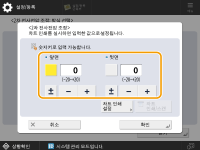
다음 경우 <-> 방향으로 조정 권장 | 다음 경우 <+> 방향으로 조정 권장 | |
기본 중량 | 가벼운(얇은 용지) | 무거운(두꺼운 용지) |
이미지 불량 | 고농도 영역의 농도가 정상이지만 작은 흰색 점이 저농도 영역에서 나타날 수 있습니다. 흰색 점이 고농도 영역에서 나타납니다. 충분한 토너가 고농도 영역에 적용되지 않으며 작은 짙은 점이 나타납니다. 짙은 점이 저농도 영역에 나타날 수 있습니다. 고농도 이미지에서 이송 방향을 따라 불규칙한 농도의 줄무늬가 나타날 수 있습니다. | 고농도 부위 일부가 흐릴 수 있습니다. 고농도 이미지의 농도가 불규칙할 수 있습니다. 고농도 이미지의 윤곽선이 흐릴 수 있습니다. |
 다음 상황 중 하나에서는 <뒷면>의 값을 조정합니다. 사용자 정의 용지 종류에 대해 <양면페이지의 두 번째 면>이 <설정>으로 설정된 경우. 용지가 수동 급지대에 적재되어 있고 <용지 종류>가 <양면페이지의 두 번째 면>으로 설정된 경우. |
3
<확인>을 누릅니다.
<스캐너를 사용>이 선택된 경우(옵션)
차트를 스캔하여 최적 패치를 자동으로 결정하고 조정합니다.
1
차트를 넣으십시오. 원고 올려 놓기
화면의 지침에 따라 차트를 배치합니다.

원고 두께를 선택하라는 화면이 나타나면 사용하는 원고의 두께를 선택합니다. (<피더 스캔 시 원고 두께의 기본값>을 <매회 지정 모드>로 설정한 경우에 나타납니다. <피더 스캔 시 원고 두께의 기본값>)
2
<스캔시작>을 누릅니다.
차트가 스캔됩니다.
차트 인쇄를 양면에 출력하는 경우 차트의 반대쪽 면을 원고대 위에 놓고 <스캔시작>을 다시 누릅니다.

피더에서 스캔하는 경우, 원고를 뒤집어 반대편으로 놓지 않아도 됩니다.
<원고대를 사용한 스캔>을 눌러 원고대에서 스캔 화면으로 바꿉니다.하지만, 다음 용지의 경우, 피더에서 스캔할 수 없으므로, 화면은 <원고대를 사용한 스캔>을 표시하지 않고 바로 원고대에서 스캔 화면으로 바뀝니다.
얇은 용지 2, 두꺼운 용지 5-8, 단면 코트지, 양면 코트지, 무광택 코트지, 엠보스지 7-8, 탭 용지, 펀치된 용지
3
차트를 제거하십시오.
4
<확인>을 누릅니다.